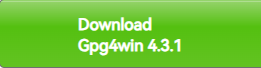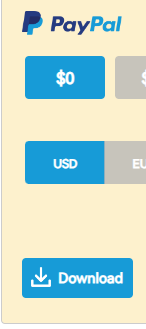使 GitHub Desktop 提交时有 Verified 标签
当你在 GitHub 网页端提交 Commit 的时候,GitHub 会自动帮你生成一个 GPG 签名,并在提交旁边显示一个 Verified 标签,表示这个提交是本人所为的。如果使用的是 GitHub Desktop 或一些类似于 Git 的工具,那么这个标签在 Commit 的时候没有带上提交者本人的 GPG 签名,这个标签就会显示为空白,代表未验证。这里介绍的是如何让 GitHub Desktop 提交时带上 GPG 签名,从而在提交记录旁边显示 Verified 标签。
准备工具
以 GPG4Win 为例
生成密钥
打开由 GPG4Win 安装后自带的 Kleopatra,可以在开始菜单找到如图程序。 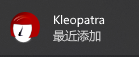 点击打开 Kleopatra,在顶栏找到并点击 文件 新建 OpenPGP 密钥对....。
点击打开 Kleopatra,在顶栏找到并点击 文件 新建 OpenPGP 密钥对....。
在如图所示的窗口内, 名字 填写的是你的 GitHub 用户名(不是昵称), 电子邮件地址 填写的是你 GitHub 账户目前绑定的邮箱。填写完毕后,可以点击 高级设置 选择一些其他功能,在这里不多赘述。最终的情况一般如下图所示(高级设置内的选项仅供参考,请以实际为准)。
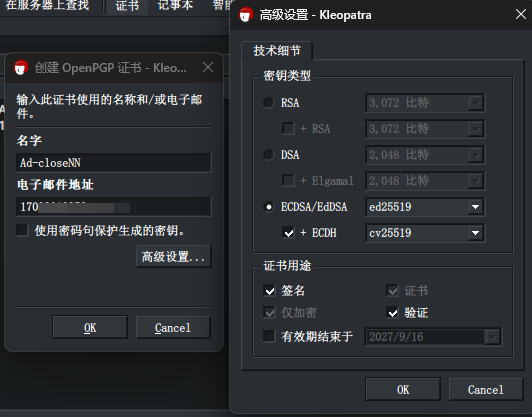
上传公共密钥
在 GPG4Win 主界面内右键选择用户,然后点击 导出,将密钥保存到本地。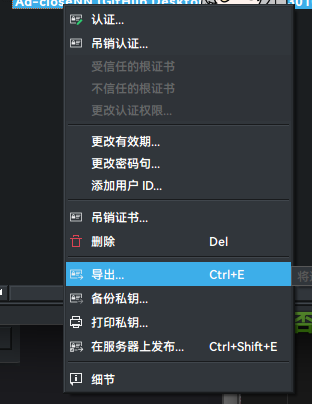 找到刚刚导出的密钥文件,使用文本编辑工具(比如记事本)打开并复制全部内容。复制的内容应为如下格式。
找到刚刚导出的密钥文件,使用文本编辑工具(比如记事本)打开并复制全部内容。复制的内容应为如下格式。
-----BEGIN PGP PUBLIC KEY BLOCK-----
//公钥部分,实际应为一大串字母
-----END PGP PUBLIC KEY BLOCK-----WARNING
接下来的步骤需要登录你的 GitHub 账号,并确保你的邮箱是已验证的状态。
打开 GitHub GPG 密钥创建页面 ,填写 Title(标题) ,并将刚刚复制的公钥粘贴到 Key 栏内,确认无误后点击 Add GPG key 即可。
配置 .gitconfig 文件
WARNING
请确保你的电脑中安装有 GitHub Desktop ,并且已经登录了你的 GitHub 账号。
打开文件 C:\Users\你的用户名\.gitconfig,其中 你的用户名 需替换成你当前登录到的用户。打开 .gitconfig 并添加如下内容。
在 [user] 中添加 signingkey = Key ID 后16位。其中 Key ID 后16位 需替换成你刚刚在 GitHub GPG Keys 页面 上添加的公钥的 Key ID 后16位,如 A71099846BA37D4C 。如图所示。 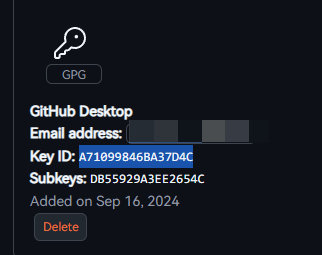
然后添加
[commit]
gpgsign = true最终 .gitconfig 文件内容如下。
[user]
name = Ad-closeNN
email = 1709***095@qq.com
signingkey = A71099846BA37D4C
[init]
defaultBranch = main
[commit]
gpgsign = trueDANGER
每个人的 .gitconfig 文件内容可能不同,这里给出的是参考内容,请以实际为准(尽量只增不删)。
如果 .gitconfig 文件不存在,请自行创建。格式供参考,建议使用 GitHub Desktop 或 Git 进行生成 .gitconfig 。
[user]
name = <用户名>
email = <电子邮箱地址>
signingkey = <公钥 ID 后16位>
[commit]
gpgsign = true